Параметры создаваемого или редактируемого элемента могут задаваться на любом этапе работы в командах создания или редактирования. Для задания параметров операции могут быть использованы окно свойств, работающее в прозрачном режиме или диалог параметров, требующий обязательного подтверждения для актуализации изменений.
Диалог параметров нужен для задания общих свойств элемента/операции (цвет, уровень, материал и т.д.) и параметров преобразования. Эти свойства задаются одинаково для всех элементов построения и операций системы, поэтому подробное описание задания этих свойств вынесено в отдельную главу этой книги. Этот диалог можно использовать для изменения свойств операции без вызова команды редактирования операции. Это очень удобно в случаях, когда изменяемая операция находится глубоко в истории модели, и для запуска команды редактирования требуется откат в первоначальное состояние, на что может потребоваться значительное количество времени и ресурсов системы. В этом случае достаточно отыскать нужную операцию в дереве модели и вызвать диалог параметров, например, через контекстное меню. Диалог параметров может содержать разное количество закладок. Общие параметры и параметры преобразования есть всегда и расположены на соответствующих отдельных закладках диалога. Эти параметры общие для большинства элементов системы, поэтому задание общих свойств и параметров преобразования вынесено в отдельную главу этой книги. Все остальные закладки диалога параметров повторяют вид окна свойств. Поэтому в соответствующих главах описание работы по вводу основных параметров будем проводить на примере окна свойств.
Окно свойств, как правило, организовано в виде нескольких секций. Число секций различно для разных операций. Каждая часть окна свойств может быть развёрнута или свёрнута при помощи кнопок ![]() или
или ![]() . Если раскрыть часть окна свойств в какой-то команде, то этот признак сохраняется именно для неё и при последующем входе в команду будет автоматически отработан. Справа от поля редактирования значения параметра предусмотрено поле, показывающее текущее значение. Оно используется в случае, если значение параметра задано при помощи переменной или выражения, а также, если значение параметра определено как «Из документа» (то есть определено для всего документа).
. Если раскрыть часть окна свойств в какой-то команде, то этот признак сохраняется именно для неё и при последующем входе в команду будет автоматически отработан. Справа от поля редактирования значения параметра предусмотрено поле, показывающее текущее значение. Оно используется в случае, если значение параметра задано при помощи переменной или выражения, а также, если значение параметра определено как «Из документа» (то есть определено для всего документа).
В окне свойств дублируются некоторые кнопки автоменю – кнопка подтверждения, отмены и предварительного просмотра. Окно свойств работает совместно с автоменю. При помещении курсора в определенные поля диалога могут синхронно активизироваться нужные опции автоменю, например, для выбора нужных объектов.
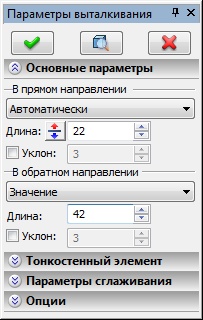
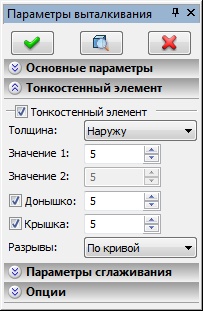
Для динамического задания различных численных значений при создании 3D операций используются специальные вспомогательные графические объекты – манипуляторы. Они автоматически появляются при работе в команде создания и редактирования трёхмерных операций и элементов построения и работают синхронно с окном свойств. Манипулятор позволяет при помощи мыши менять управляемый им численный параметр операции. Одновременно в сцене могут существовать несколько манипуляторов, позволяющих задавать различные параметры операции. К примеру, в операции «Гибка» можно задавать манипуляторами угол сгибания, радиус, отступ и два смещения, а в операции «Сглаживание» – радиус скругления и т.д. Значения управляемых параметров синхронно отображаются в окне свойств создаваемой/редактируемой операции.

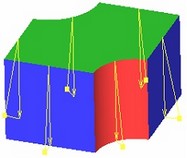
Вид манипуляторов в команде «Сглаживание рёбер» и «Уклон»
Для каждого манипулятора на экране отображаются метки с текущим значением параметра, соответствующего данному манипулятору. Кроме текущего значения, метка содержит иконку, показывающую тип отображаемого параметра. При изменении значения параметра при помощи окна свойств или манипулятора значение на метке динамически изменяется.
Если меток слишком много и они мешают работе с 3D сценой, их можно отключить или переместить. Отключение меток осуществляется в параметрах текущей 3D команды. Для перемещения метки надо подвести курсор к иконке метки. Когда курсор примет вид ![]() , нажмите
, нажмите ![]() и, не отпуская кнопки мыши, переместите изображение метки на нужное место. Перемещённая метка будет связана с манипулятором выносной линией.
и, не отпуская кнопки мыши, переместите изображение метки на нужное место. Перемещённая метка будет связана с манипулятором выносной линией.
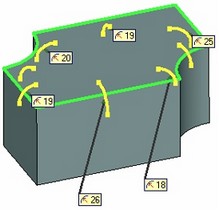
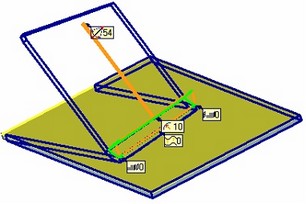
С помощью меток можно не только отслеживать текущие значения параметров, но и менять их. Для этого необходимо нажать ![]() на значении параметра в метке. Метка перейдёт в режим редактирования значения управляемого ею параметра.
на значении параметра в метке. Метка перейдёт в режим редактирования значения управляемого ею параметра.
Смотри: Содержание